iOS 11 ma wiele ukrytych funkcji. Wiele z tych tricków znaleźć można w przeglądarce Safari. Poniżej znajdziecie 5 funkcji które pomogą wam wygodnie przeglądać internet. Jeśli uważaliście, że surfowanie w sieci na iPadzie lub iPhonie jest uciążliwe, koniecznie sprawdźcie czy znacie te funkcje. Całkowicie odmienią one sposób w jaki będziecie korzystać z tych urządzeń do przeglądania internetu.
1. Wygodne przeglądanie historii witryn
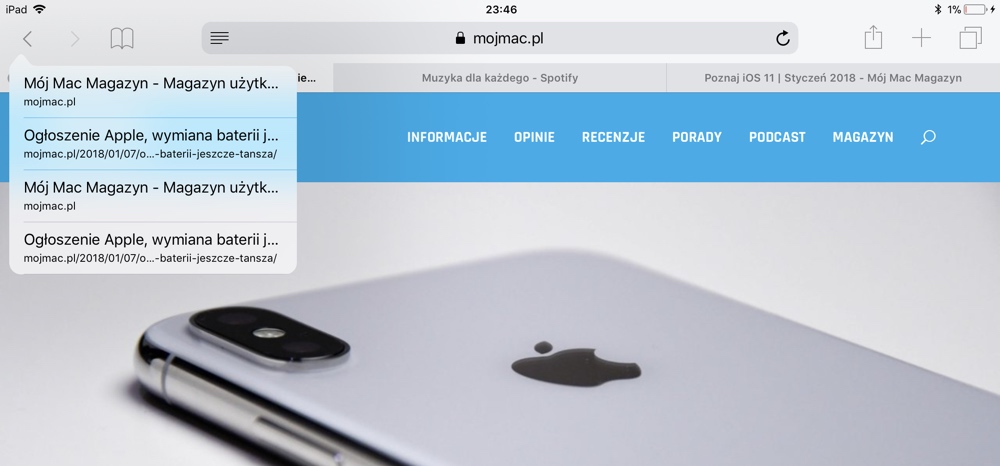
Po lewej stronie znajdują się przyciski Cofnij / Naprzód pozwalające wracać do ostatnio oglądanej witryny. Przytrzymanie palca na jednym z nich otworzy menu, z którego będziemy mogli przeskoczyć na stronę zapisaną w Historii przeglądarki.
2. Przeczytaj później ważne informacje
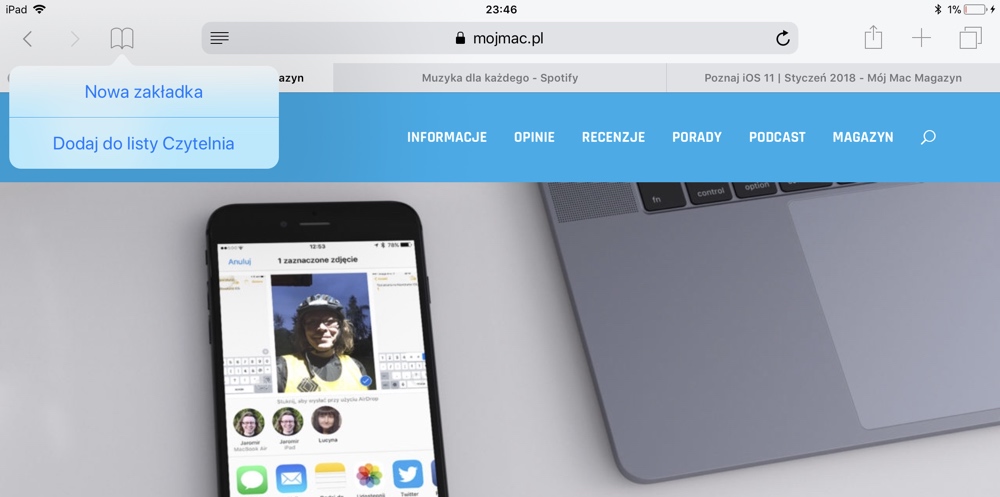
Przytrzymanie palcem na ikonie otwartej książki pozwoli nam dodać stronę albo do Listy czytelni, albo do Zakładek. Lista czytelni to miejsca, gdzie zapisujemy informacje, które chcemy przeczytać w innym czasie. Do Zakładek zapisujemy odnośniki do interesujących nas stron (do miejsc, gdzie będziemy często wracać). Pojedyncze dotknięcie ikony książki pozwoli nam dotrzeć do wyżej zapisanych odnośników witryn internetowych, a także przejrzeć historię przeglądanych stron.
3. Wiele otwartych stron internetowych – Zakładki
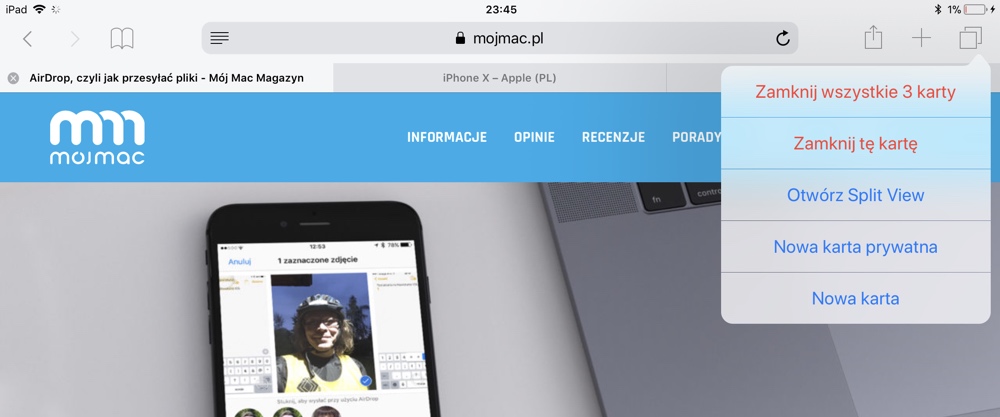
Strony internetowe możemy oglądać w zakładkach. Dzięki temu łatwo możemy przeskakiwać pomiędzy różnymi witrynami. Po dotknięciu odnośnika dwoma palcami strona natychmiast otworzy się w nowej przekładce, umożliwiając nam swobodne przeglądanie strony i błyskawiczne przeskoczenie do otworzonego wcześniej odnośnika. Na kartach mamy widoczne jedynie tytuły z witryn internetowych. Wybierając ostatnią ikonę po prawej (dwie nakładające się strony), będziemy mogli wywołać podgląd wszystkich otworzonych stron. Warto wiedzieć, że w tym widoku będziemy mieli również dostęp do stron, jakie przeglądaliśmy na komputerze lub innych urządzenia. Wymogiem jest zalogowanie do tego samego konta Apple ID na każdym z urządzeń. Przytrzymanie palca na tej ikonie sprawi, że będziemy mogli zamknąć wszystkie karty lub otworzyć nową. Dodatkowo mamy tu dostęp do widoku Split View, dzięki któremu dwie różne strony internetowe będą widoczne równocześnie na ekranie iPada.
4. Wygodne czytanie stron internetowych
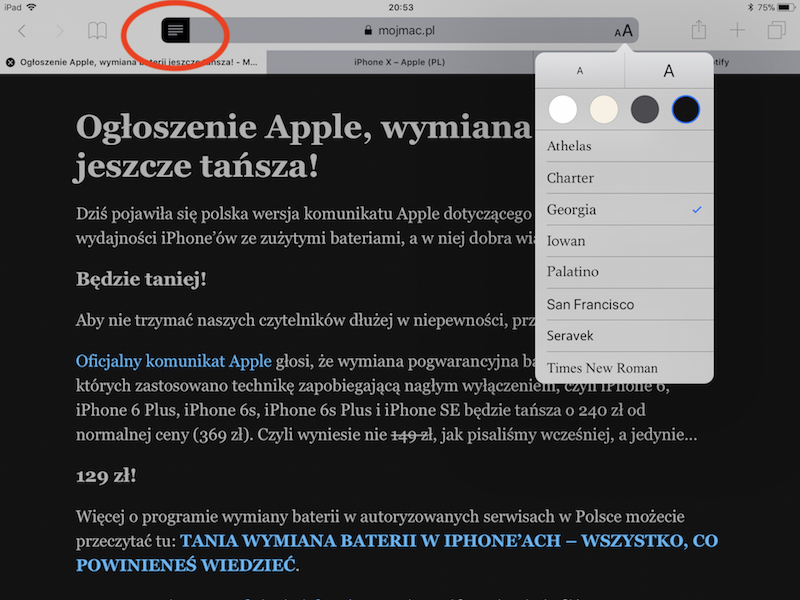
Funkcja Reader pozwala nam oczyścić treść stron internetowych z rozmaitych stylów i reklam. Po aktywacji funkcji Reader otrzymamy sam tekst wygodny do rozczytania. Aby wejść w tryb Czytania, odnajdźmy po lewej stronie adresu internetowego ikonę czterech poziomych pasków reprezentujących czysty tekst na kartce. Widok Readera będziemy mogli dopasować do swoich preferencji poprzez wybór ikony dwóch liter „aA” znajdujących się po prawej stronie adresu www (w chwili gdy aktywowaliśmy tryb czytania). Będziemy mogli ustalić tu kolor tła, wielkość liter oraz font używany w tekście.
5. PDF z witryny internetowej
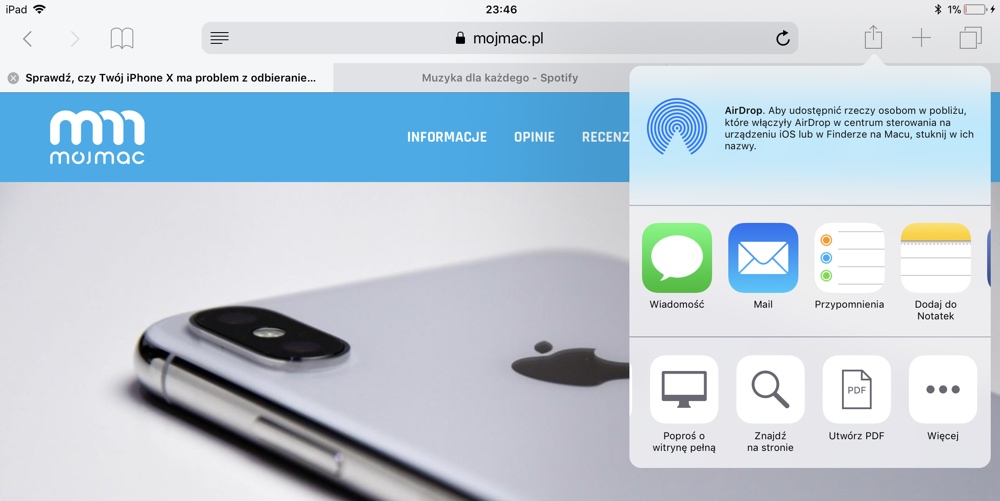
Każdą stronę internetową możemy zapisać w postaci pliku PDF. Dzięki temu łatwo będziemy mogli podzielić się treściami, jakie przeczytaliśmy w sieci. Dodatkowo dzięki narzędziom do edycji dodamy swoje uwagi do zachowanej witryny. Wybierzmy z menu ikonę Udostępniania (strzałka do góry w kwadracie) i wskażmy Utwórz PDF. Do wyboru mamy narzędzia którymi będziemy mogli zakreślić interesujące nas elementy. Wybierając ikonę Plus z prawego dolnego rogu, mamy możliwość dodawania tekstu, podpisu, ikony strzałek, kwadraty i koła. Po wciśnięciu przycisku Gotowe mamy możliwość zapisania pliku PDF na dysku iCloud.
Więcej tricków w iOS 11 przeczytacie w ostatnim wydaniu Mój Mac Magazyn. Pobierz za darmo najnowszy numer pisma.
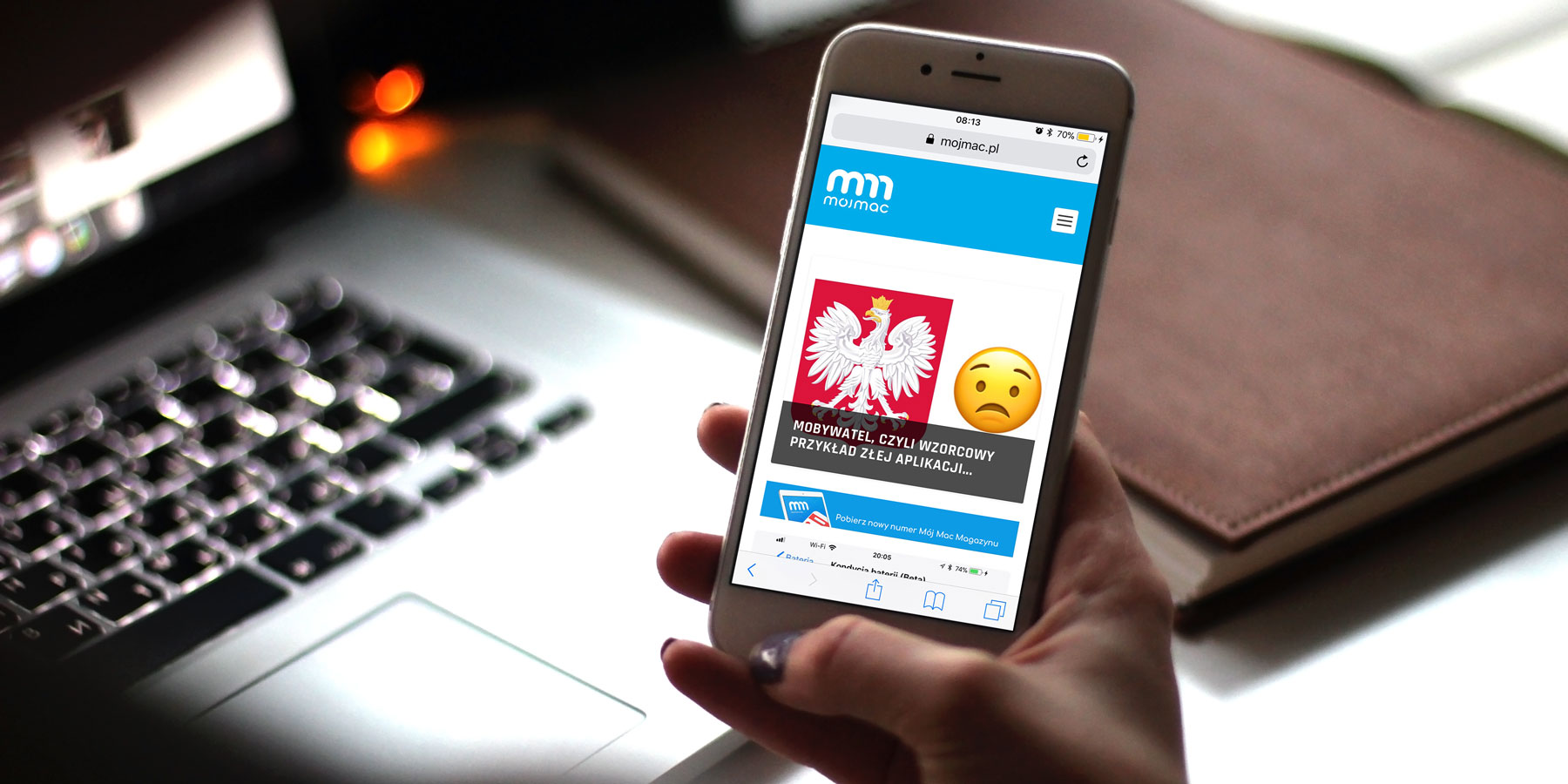

0 komentarzy